Если вы собираетесь продать свой смартфон Xiaomi Redmi 9А или передать его кому-то еще, важно удалить свою учетную запись Google с устройства. Это обеспечит безопасность ваших личных данных и предотвратит несанкционированный доступ к вашей учетной записи. Но как сбросить аккаунт Google на Redmi 9А?
Следуйте этой подробной инструкции, чтобы правильно сбросить аккаунт Google на Redmi 9А:
Шаг 1: Перейдите в настройки смартфона
На главном экране вашего смартфона найдите иконку "Настройки" и нажмите на нее. Это обычно иконка шестеренки или шестеренки с настройками. Это откроет меню настроек вашего телефона.
Шаг 2: Перейдите в раздел "Учетные записи и синхронизация"
Пролистайте вниз по меню настроек и найдите раздел "Учетные записи и синхронизация". Нажмите на него, чтобы открыть подменю с доступными учетными записями.
Шаг 3: Найдите и выберите учетную запись Google
В подменю "Учетные записи и синхронизация" найдите учетную запись Google и выберите ее. Обычно это учетная запись, связанная с адресом электронной почты Google, который вы использовали для настройки своего телефона.
Шаг 4: Удалите учетную запись Google
На экране учетной записи Google найдите иконку с тремя вертикальными точками или иконку меню. Нажмите на нее, чтобы открыть дополнительные параметры. В появившемся меню выберите "Удалить учетную запись" или "Удалить аккаунт". Вам будет предложено подтвердить удаление учетной записи.
После выполнения этих шагов учетная запись Google будет удалена с вашего смартфона Xiaomi Redmi 9А. Теперь вы можете безопасно передать устройство другому человеку, зная, что все ваши данные и настройки были удалены.
Причины сброса аккаунта Google на Redmi 9А

Существует несколько основных причин, по которым может возникнуть необходимость в сбросе аккаунта Google на Redmi 9А:
- Забытые учетные данные: Возможно, вы забыли свой адрес электронной почты или пароль к своему аккаунту Google, и теперь не можете войти.
- Покупка или наследование устройства: Если вы приобрели Redmi 9А с предустановленным аккаунтом Google или унаследовали его от предыдущего владельца, вам может понадобиться сбросить аккаунт, чтобы использовать свои собственные учетные данные.
- Продажа или передача устройства: Если вы планируете продать, передать или подарить Redmi 9А, важно сбросить аккаунт Google, чтобы предотвратить доступ к вашей личной информации.
- Проблемы с безопасностью: Если у вас возникли подозрения на взлом аккаунта Google или компрометацию данных, сброс аккаунта может быть необходим для восстановления безопасности.
Независимо от причины, сброс аккаунта Google на Redmi 9А может быть простым и эффективным способом решения проблем, связанных с аккаунтом. Однако, убедитесь, что вы понимаете последствия сброса аккаунта, поскольку он может удалить все данные, связанные с аккаунтом на устройстве.
Необходимость помощи специалиста при сбросе аккаунта Google на Redmi 9А

Сброс аккаунта Google на Redmi 9А может быть сложным процессом для пользователей без опыта в технических вопросах. В таких случаях рекомендуется обратиться за помощью к специалистам.
Существует несколько причин, по которым стоит обратиться за помощью:
- Сложности с настройкой и использованием комбинаций клавиш для сброса аккаунта Google.
- Недостаточные знания в области технического обслуживания устройств.
- Опасения о возможной потере данных и информации при неправильном сбросе аккаунта Google.
- Потребность в индивидуальной настройке и настройке устройства после сброса.
Специалисты смогут предоставить компетентную помощь и руководство на каждом этапе процесса сброса аккаунта Google на Redmi 9А. Они смогут объяснить все действия, которые потребуется выполнить, чтобы успешно сбросить аккаунт Google.
Если у вас возникли сложности при сбросе аккаунта Google на Redmi 9А и вы не уверены в своих навыках, лучше обратиться к профессионалам, чтобы избежать дополнительных проблем и сохранить свои данные безопасными.
Подготовка к сбросу аккаунта Google на Redmi 9А

Перед тем, как приступить к сбросу аккаунта Google на Redmi 9А, необходимо выполнить некоторые подготовительные шаги. Во-первых, убедитесь, что ваш смартфон полностью заряжен или подключен к источнику питания. Это позволит избежать возможного выключения устройства во время процедуры сброса.
Во-вторых, обратите внимание, что сброс аккаунта Google на Redmi 9А приведет к удалению всех данных на устройстве, включая учетные записи, настройки и приложения. Поэтому перед сбросом своего аккаунта рекомендуется создать резервные копии всех важных файлов и данных.
В-третьих, удостоверьтесь, что вы можете восстановить доступ к аккаунту Google, связанному с вашим устройством. Заранее проверьте, что у вас есть правильные учетные данные (адрес электронной почты и пароль) для входа в аккаунт Google.
После выполнения этих подготовительных шагов вы будете готовы начать процесс сброса аккаунта Google на своем устройстве Redmi 9А.
Как сохранить важные данные перед сбросом аккаунта Google на Redmi 9А
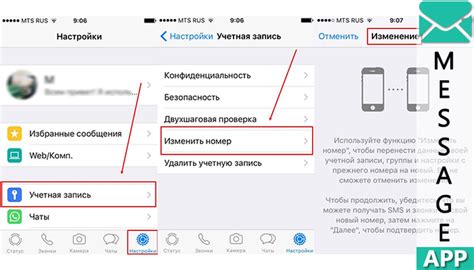
Перед тем, как сбросить аккаунт Google на Redmi 9А, необходимо убедиться, что все важные данные сохранены и доступны для восстановления после сброса.
Вот несколько шагов, которые помогут вам сохранить ваши данные перед сбросом аккаунта Google:
1. Загрузите все важные файлы и фотографии на облачное хранилище или компьютер. Вы можете воспользоваться сервисами Google Drive, Dropbox или любым другим подобным приложением для сохранения ваших файлов.
2. Сделайте резервную копию всех контактов. Вы можете синхронизировать свои контакты с аккаунтом Google или использовать специальные приложения для резервного копирования контактов.
3. Проверьте, что ваши сообщения сохранены. Если у вас есть важные сообщения, вы можете сохранить их, экспортировав их в файлы или воспользовавшись специальными приложениями для резервного копирования сообщений.
4. Убедитесь, что все записи календаря сохранены. Если у вас есть важные события или встречи в календаре, сделайте резервную копию календаря или экспортируйте события в файл.
5. Сохраните список установленных приложений. Если у вас есть приложения, которые вы хотите сохранить, создайте список этих приложений или установите приложение для резервного копирования приложений.
6. Запишите все необходимые пароли. Убедитесь, что вы сохраните все пароли от важных аккаунтов, чтобы восстановить доступ к ним после сброса аккаунта Google.
Следуя этим шагам и сохраняя важные данные перед сбросом аккаунта Google на Redmi 9А, вы сможете спокойно сбросить аккаунт и восстановить все необходимые файлы и настройки после этого процесса.
Шаги для сброса аккаунта Google на Redmi 9А

Если вы хотите сбросить аккаунт Google на своем устройстве Redmi 9А, следуйте этим простым шагам:
| Шаг | Инструкция |
|---|---|
| 1 | Перейдите в меню "Настройки" на своем устройстве Redmi 9А. |
| 2 | Прокрутите вниз и выберите "Учетные записи и синхронизация". |
| 3 | Выберите "Google" из списка доступных аккаунтов. |
| 4 | Нажмите на иконку трех точек в верхнем правом углу экрана. |
| 5 | Выберите "Удалить аккаунт" и подтвердите свое действие. |
| 6 | После удаления аккаунта Google вы сможете добавить новый аккаунт или использовать устройство без аккаунта Google. |
И помните, что сброс аккаунта Google на Redmi 9А приведет к удалению всех связанных с ним данных, так что убедитесь, что у вас есть резервные копии всех необходимых информации.
Первый шаг: перейдите к настройкам Redmi 9А

Чтобы сбросить аккаунт Google на устройстве Redmi 9А, вам необходимо открыть настройки смартфона. Для этого следуйте этим простым шагам:
1. На главном экране вашего устройства найдите иконку "Настройки". Она выглядит как шестеренка и находится обычно на главном экране или в панели приложений.
2. Когда вы найдете иконку "Настройки", нажмите на нее, чтобы открыть меню настроек.
3. В меню настроек прокрутите вниз, пока не найдете раздел "Система". Обычно он находится в самом конце списка настроек.
4. После того как вы откроете раздел "Система", прокрутите вниз, пока не найдете пункт "Сброс". Нажмите на него.
5. В меню "Сброс" найдите и нажмите на пункт "Сброс настроек". Это позволит вам сбросить все настройки устройства, включая аккаунты и данные.
6. После нажатия на "Сброс настроек" устройство попросит вас подтвердить свое действие. Для подтверждения сброса аккаунта Google нажмите на кнопку "Сбросить устройство".
Теперь вы перешли к настройкам Redmi 9А и готовы продолжить процесс сброса аккаунта Google. Переходите к следующему шагу, чтобы узнать, как выполнить сброс.
Второй шаг: найдите и выберите пункт "Аккаунты и синхронизация"
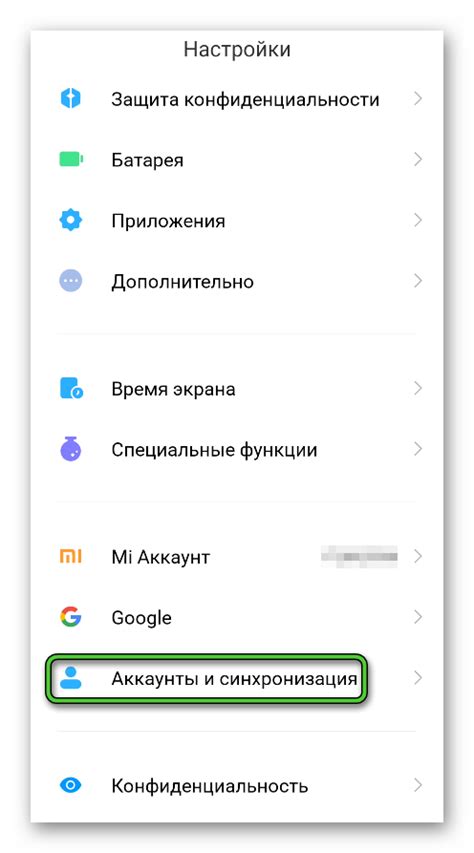
После того, как вы открыли меню настройки на вашем устройстве Redmi 9А, вам нужно найти раздел с настройками аккаунтов и синхронизации. Найдите иконку с изображением "Настройки" на главной странице или в списке приложений, а затем нажмите на нее, чтобы открыть настройки устройства.
Внутри меню настроек вы обнаружите много различных пунктов, таких как "Wi-Fi", "Bluetooth" и другие. Прокрутите список вниз и найдите пункт "Аккаунты и синхронизация". Возможно, он будет расположен внизу или выше в зависимости от версии MIUI на вашем устройстве.
Когда вы нашли пункт "Аккаунты и синхронизация", нажмите на него, чтобы открыть дополнительные настройки. В этом разделе вы увидите список всех аккаунтов, которые находятся на вашем устройстве Redmi 9А. Здесь вы можете добавить новый аккаунт, удалить или изменить существующий.
Для сброса аккаунта Google на вашем устройстве вам потребуется найти и выбрать аккаунт Google, который вы хотите удалить. Обычно он называется "Google" или "Gmail". Нажмите на аккаунт и перейдите к следующему шагу, чтобы продолжить процесс.
Третий шаг: выберите аккаунт Google и нажмите на него
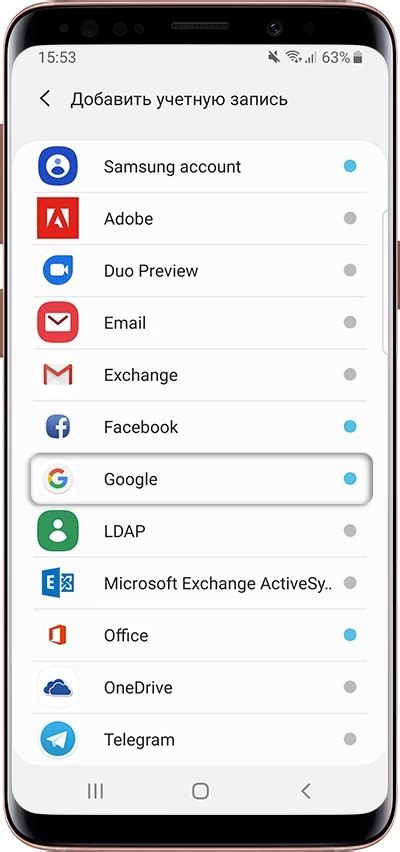
После ввода новой учетной записи Google вам отобразится список доступных аккаунтов Google на устройстве.
Просмотрите список аккаунтов и выберите нужный аккаунт Google, который вы хотите сбросить на Redmi 9А.
Чтобы выбрать аккаунт, просто коснитесь его имени на экране. Убедитесь, что вы выбрали правильный аккаунт, так как процесс сброса будет влиять именно на эту учетную запись Google.
После выбора аккаунта нажмите на него, чтобы продолжить процесс сброса аккаунта Google на Redmi 9А.
Четвертый шаг: выберите пункт "Удалить аккаунт"
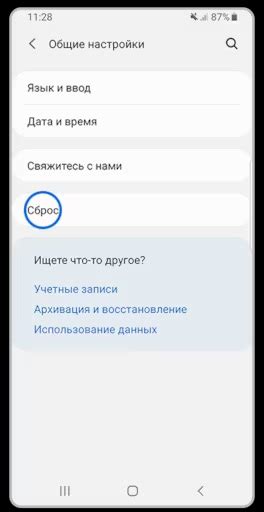
После того как вы прокрутите вниз и найдете пункт "Google" в списке учетных записей, нажмите на него. В открывшемся окне вы увидите подробные настройки данного аккаунта. Прокрутите вниз и найдите вкладку "Удалить аккаунт".
При выборе этой вкладке откроется предупреждающее окно, в котором будет указано, что удаление аккаунта приведет к потере всех данных, связанных с ним. Убедитесь, что вы полностью осознаете все последствия этого действия. Если вы готовы продолжить, нажмите на кнопку "Удалить аккаунт" и подтвердите свое решение.
После этого ваш аккаунт Google будет удален с устройства Redmi 9А, и вы больше не сможете использовать его по умолчанию для приложений и сервисов Google. Обратите внимание, что это не удалит ваш аккаунт Google в общем, он останется в веб-версии и может быть использован на других устройствах, если вы снова войдете в него.
Последний шаг: подтвердите удаление аккаунта Google на Redmi 9А
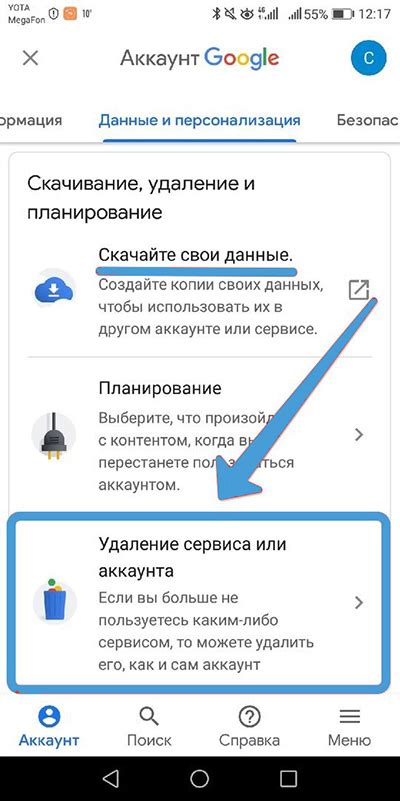
После выполнения предыдущих шагов, ваш аккаунт Google на Redmi 9А будет удалён. Однако, перед удалением вы получите запрос о подтверждении этого действия.
Чтобы подтвердить удаление аккаунта Google на Redmi 9А, следуйте инструкциям ниже:
- На экране устройства найдите иконку "Настройки" с изображением шестерёнки и нажмите на неё.
- Прокрутите список настроек вниз и найдите вкладку "Аккаунты и синхронизация".
- Выберите "Google" из списка доступных аккаунтов.
- В открывшемся окне выберите аккаунт Google, который хотите удалить.
- На экране настроек аккаунта Google нажмите на значок трёх точек в верхнем правом углу.
- В контекстном меню выберите "Удалить аккаунт".
- Появится предупреждающее сообщение, чтобы подтвердить удаление аккаунта нажмите "Удалить".
После нажатия кнопки "Удалить" аккаунт Google на вашем Redmi 9А будет окончательно удалён, и вы больше не сможете использовать его функции и сервисы. Убедитесь, что вы правильно выполнили все предыдущие шаги и подтверждаете удаление аккаунта с обдуманностью, так как восстановление аккаунта может быть затруднительным.